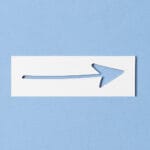Se você é um entusiasta de jogos de computador ou trabalha com design gráfico, provavelmente já ouviu falar da importância de saber a sensibilidade do mouse. A sensibilidade do mouse se refere à velocidade com que o cursor se move na tela em relação aos movimentos do dispositivo em si. É um aspecto crucial para garantir uma experiência de uso fluida e precisa.
Neste artigo, vamos explorar em detalhes da sensibilidade de um mouse e fornecer dicas e truques para ajustá-la de acordo com suas necessidades. Desde os conceitos básicos até técnicas avançadas, você encontrará todas as informações necessárias para otimizar o desempenho do seu mouse.
Como saber a sensibilidade do mouse?
Quando se trata de determinar a sensibilidade, existem diferentes abordagens que você pode adotar. Vamos discutir algumas das maneiras mais comuns de medir e ajustar:
Configurações do sistema operacional
Uma maneira fácil de verificar a sensibilidade do mouse é acessar as configurações do seu sistema operacional. Tanto no Windows quanto no macOS, você encontrará opções para ajustar a sensibilidade do mouse.
- No Windows, basta acessar o Painel de Controle e clicar em “Mouse” para encontrar as configurações. *
- No macOS, vá para as preferências do sistema e procure a seção “Mouse”. Experimente diferentes configurações e observe como o cursor se move em resposta aos movimentos do mouse. *
Veja mais detalhes na FAQ abaixo.
Software de terceiros
Além das configurações do sistema operacional, existem muitos softwares de terceiros disponíveis que oferecem recursos avançados de ajuste da sensibilidade do mouse. Esses programas geralmente fornecem opções mais precisas e detalhadas para personalizar a sensibilidade. Alguns exemplos populares incluem o “Mouse Sensitivity Exporter” para jogadores e o “Mouse Acceleration Manager” para usuários de design gráfico. Pesquise na internet para encontrar um software que se adeque às suas necessidades específicas.
Teste prático
Uma maneira mais empírica de determinar a sensibilidade do mouse é realizar um teste prático. Abra um aplicativo de desenho ou uma área de trabalho vazia e movimente o mouse em diferentes velocidades. Observe como o cursor se comporta e ajuste a sensibilidade do mouse até encontrar um equilíbrio que funcione melhor para você. Essa abordagem pode ser mais demorada, mas pode fornecer resultados personalizados e precisos.
Consulte o manual do mouse
Se você estiver usando um mouse específico de uma determinada marca, é sempre uma boa ideia consultar o manual do usuário. Os fabricantes muitas vezes fornecem informações detalhadas sobre como ajustar a sensibilidade do mouse de acordo com suas preferências. Procure pelo manual online no site oficial da marca ou verifique se ele veio junto com o mouse na embalagem.
Experimente diferentes superfícies
A superfície em que você usa o mouse também pode afetar a sensibilidade. Experimente diferentes tipos de mouse pads ou então superfícies para ver qual funciona melhor para você. Alguns mouses são mais sensíveis em superfícies lisas, enquanto outros podem precisar de um pouco de atrito para um melhor controle. Teste diferentes opções para encontrar a combinação perfeita entre o mouse e a superfície.
Ajuste a taxa de DPI
DPI significa “dots per inch” (pontos por polegada) e se refere à sensibilidade do mouse. A maioria dos mouses modernos permite ajustar a taxa de DPI para aumentar ou diminuir a sensibilidade. Verifique as configurações do seu mouse ou software de terceiros para ajustar o DPI de acordo com suas preferências. Experimente diferentes níveis de DPI para encontrar o equilíbrio ideal entre velocidade e precisão.
Considere o uso de macros
Para gamers e usuários avançados, o uso de macros pode ajudar a ajustar a sensibilidade do mouse de forma mais precisa. Macros são combinações de teclas programáveis que executam comandos específicos. Você pode atribuir um ajuste de sensibilidade a uma macro e ativá-la com o toque de um botão. Isso pode ser útil em situações em que você precisa alternar rapidamente entre configurações de sensibilidade diferentes.
Faça pequenos ajustes de cada vez
Quando estiver ajustando a sensibilidade do mouse, é importante fazer pequenos ajustes de cada vez. Mudanças drásticas na sensibilidade podem causar desconforto e dificuldade de controle. Faça ajustes sutis e teste cada configuração antes de fazer outro ajuste. Dessa forma, você poderá encontrar a sensibilidade ideal de forma gradual e confortável.
FAQ – Perguntas frequentes sobre como saber a sensibilidade do mouse
Aqui estão algumas perguntas comuns sobre como saber a sensibilidade do mouse:
Qual é a sensibilidade ideal do mouse?
Como a sensibilidade do mouse afeta a jogabilidade?
Como ajustar a sensibilidade do mouse no Windows?
- Clique no menu Iniciar e selecione "Configurações".
- Na janela de configurações, clique em "Dispositivos".
- Em "Dispositivos", selecione a opção "Mouse" no menu lateral esquerdo.
- Na seção "Opções adicionais do mouse", você encontrará a opção de ajustar a sensibilidade. Arraste a barra deslizante para a esquerda ou para a direita, dependendo da sensibilidade desejada.
Como ajustar a sensibilidade do mouse no macOS?
- Clique no menu Apple, localizado no canto superior esquerdo da tela, e selecione "Preferências do Sistema".
- Na janela de preferências do sistema, clique em "Acessibilidade".
- No painel esquerdo, selecione "Mouse e Trackpad".
- Na aba "Mouse", você encontrará a opção de ajustar a sensibilidade. Arraste o controle deslizante para a esquerda ou para a direita, conforme suas preferências.
Conclusão
A sensibilidade do mouse é uma configuração pessoal que pode afetar significativamente sua experiência no computador. Ajustar a sensibilidade do mouse é um processo que requer experimentação e ajustes individuais.
Utilize as opções nativas do sistema operacional ou explore softwares de terceiros para personalizar a sensibilidade de acordo com suas preferências.
Experimente diferentes configurações até encontrar a sensibilidade que melhor se adequa ao seu estilo de uso.
Veja Também:
Existe Mouse para Canhoto? – Um Guia Completo para Canhotos
Como Calibrar o Mouse com Precisão e Facilidade: Aprenda Agora
| Descubra Onde Comprar os Mouses Mais Vendidos em 2025.
Clique Aqui e Saiba Mais. |